上文获取到U型管最大Y方向振动振型所对应的频率为50.4Hz。本文接上文继续。
-
Workbench界面中,双击B5单元格进入Transient Structural
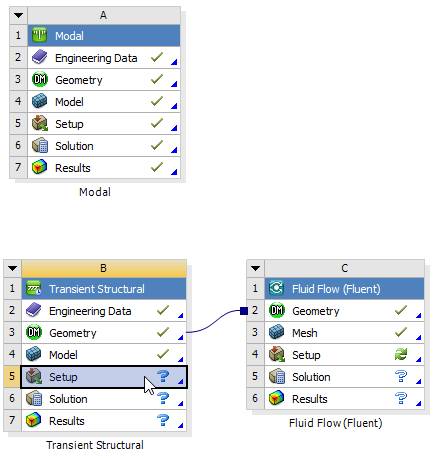
-
右键选择模型树节点Transient,选择弹出菜单Insert → Fixed Support
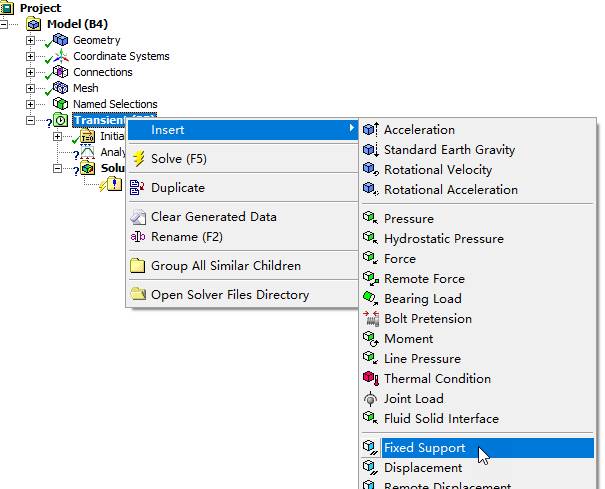
-
选择管道进出口两侧最外圈的两个圆边,施加固定约束
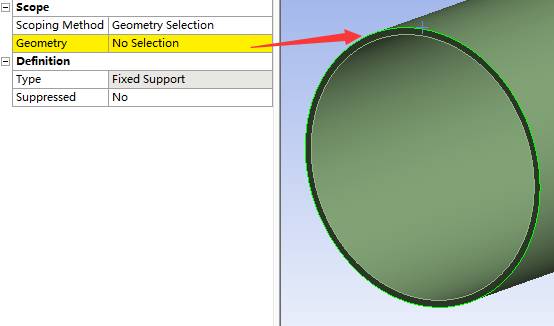
-
右键选择模型树节点Transient,选择弹出菜单Insert →Displacement,属性窗口中,Geometry设置为图中所示选择面
-
选择Y Component设置框右侧的箭头按钮,选择Function,设置Y Component为0.000025*sin(50.4*360*time)
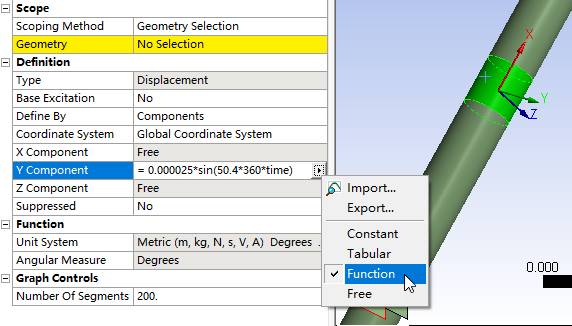
-
选择模型树节点Analysis Settings,属性窗口中设置Auto Time Stepping为Off,设置Step End Time为0.1s,设置Time Step为5e-4 s
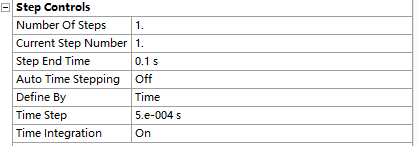
-
右键点击模型树节点Transient,选择弹出菜单Insert →Fluid Solid Interface
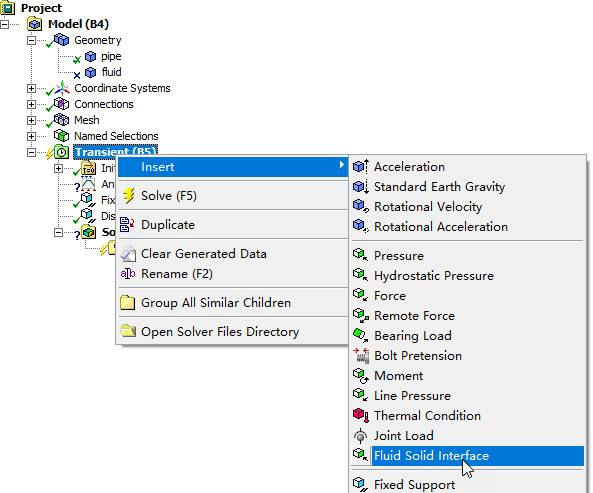
-
属性窗口中设置Scoping Method为Named Selection,设置Named Selection为fsi_solid
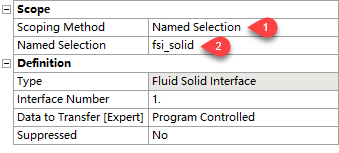
-
右键选中模型树节点Solution,选择弹出菜单Insert → Deformation → Directional
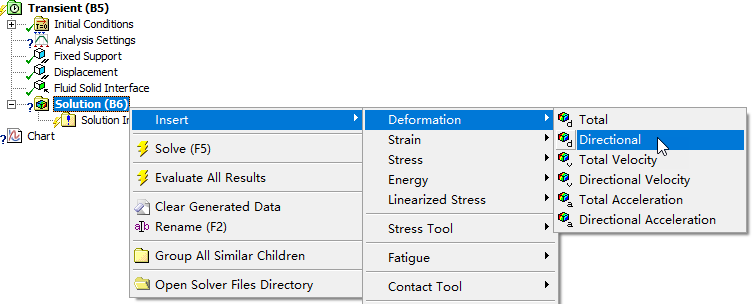
-
属性窗口中,设置Scoping Method为Named Selection,设置Named Selection为Node1,设置Orientation为Y Axis
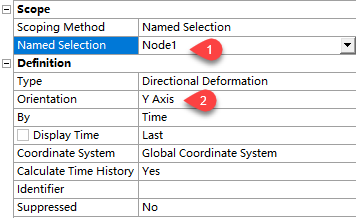
-
相同的步骤,插入Node2
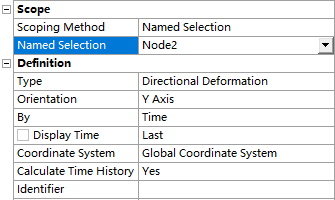
关闭Transient Structural,返回Workbench。
先进行稳态Fluent设置,将稳态计算结果作为初始值。
-
双击C4单元格,以Double Precision方式启动Fluent
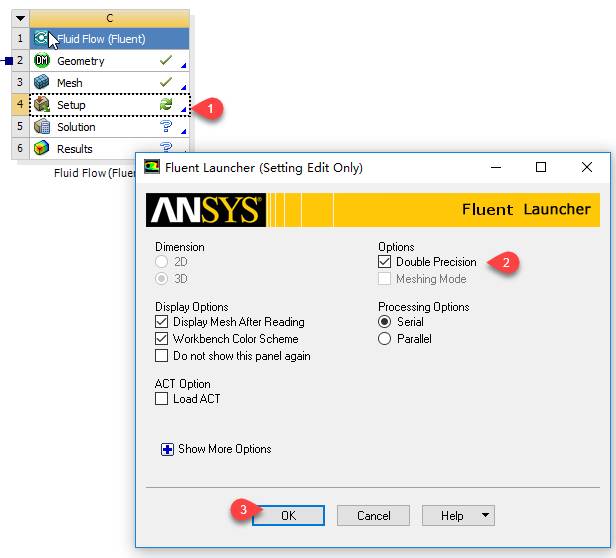
-
右键选中模型树节点Viscous,选择弹出菜单Model → SST k-omega启用SST k-w湍流模型
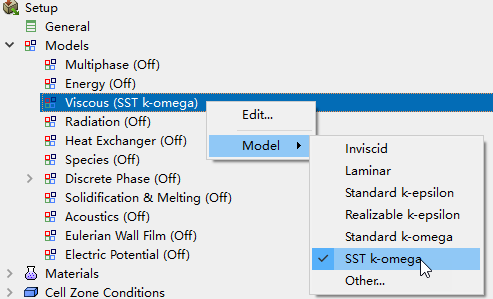
-
右键选择模型树节点Materials > Fluid,选择弹出菜单New…,在材料数据库中添加介质water-liquid,修改其密度Density为1000 kg/m3
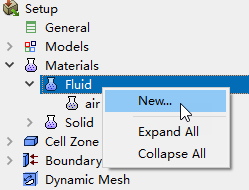
-
右键选择模型树节点Cell Zone Conditions,选择弹出菜单Edit…,弹出计算域设置对话框

-
在弹出的对话框中设置Material Name为water-liquid
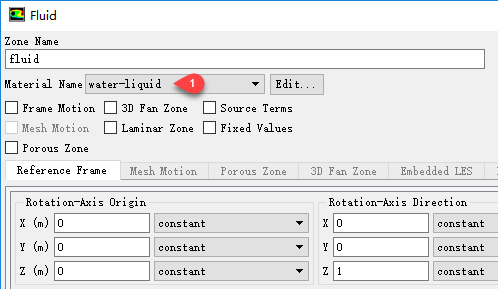
-
右键选择模型树节点Boundary > inlet,选择右键菜单Edit…,弹出边界条件设置对话框
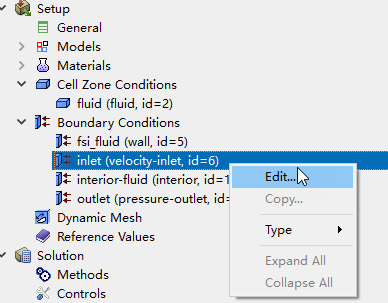
-
在对话框中设置velocity Magnitude为20 m/s,设置Specification Method为Intensity and Hydraulic Diameter,设置Turbulent Intensity为1%,设置Hydraulic Diameter为0.02 m
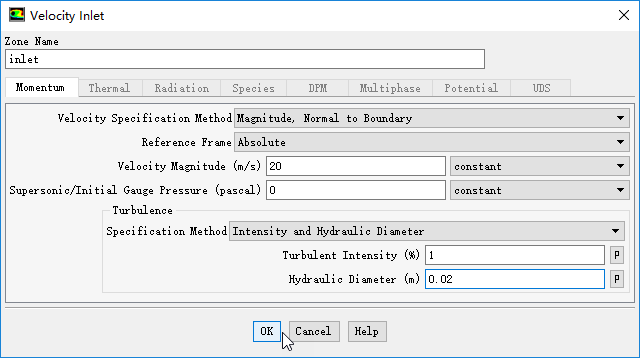
-
设置outlet边界,如下图所示
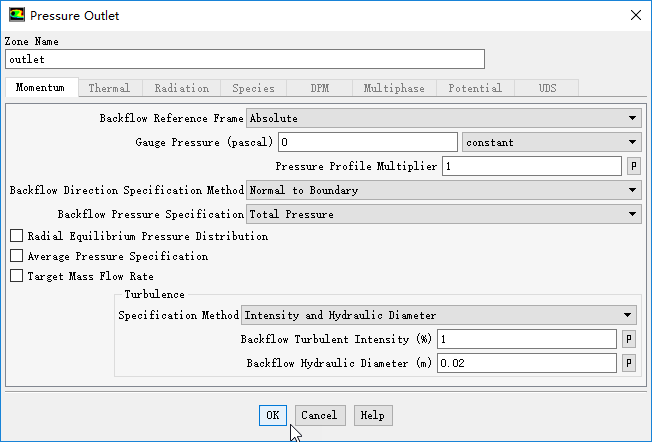
-
双击模型树节点Solution > Method,右侧面板中设置Pressure-Velocity Coupling Scheme为Coupled,激活选项Pseudo Transient及High Order Term Relaxation
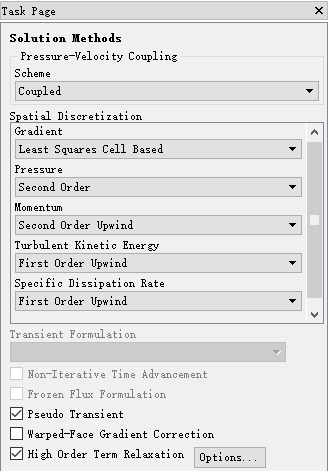
-
右键选择模型树节点Solution > Initialization,选择弹出菜单Initialize进行初始化
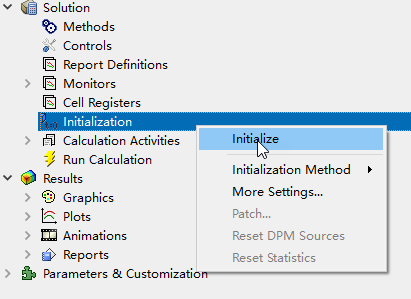
-
鼠标双击模型树节点Solution > Run Calculation,右侧面板中设置Number of Iterations为200,点击按钮Calculate进行计算
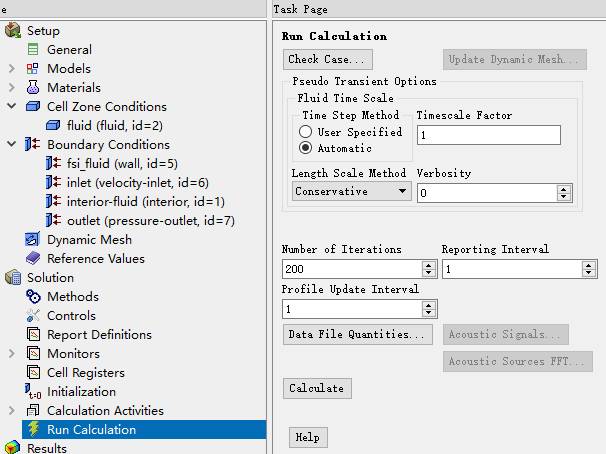
-
关闭Fluent返回Workbench
-
Workbench中,复制Fluent组件,如下图所示
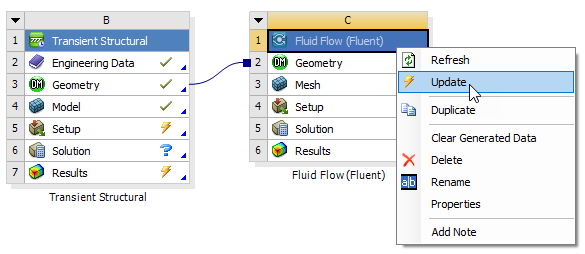
-
采用如下图所示的数据连接
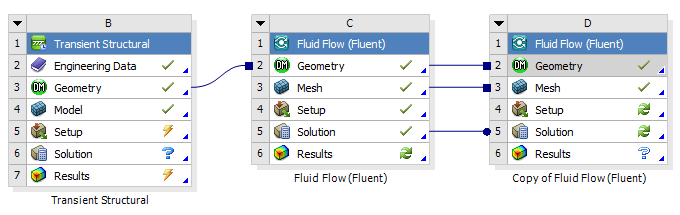
-
添加System Coupling模块,并连接B5与D4单元格,如下图所示
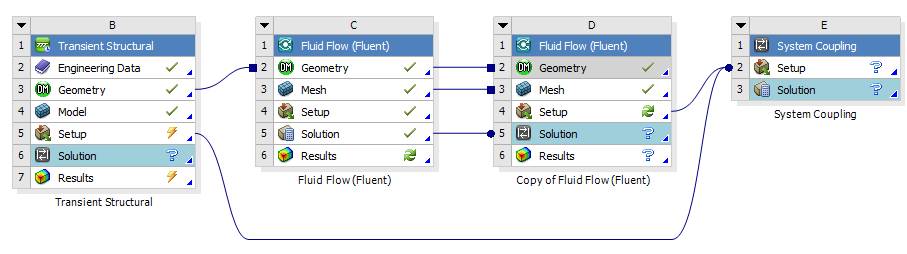
-
双击D5单元格进入Fluent
-
双击模型树节点General,右侧面板中设置Time为Transient
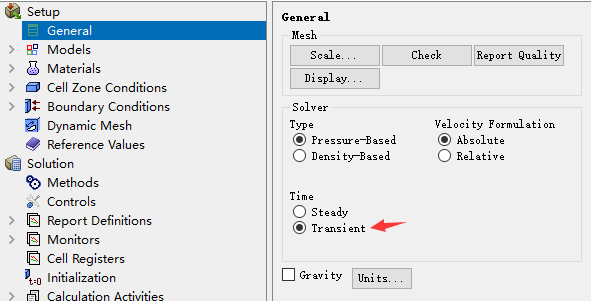
-
双击模型树节点Dynamic Mesh,右侧面板中激活选项Dynamic Mesh,点击下方按钮Settings…,在弹出的对话框中设置Method为Diffusion,设置Diffusion Parameter为1,点击OK按钮关闭对话框
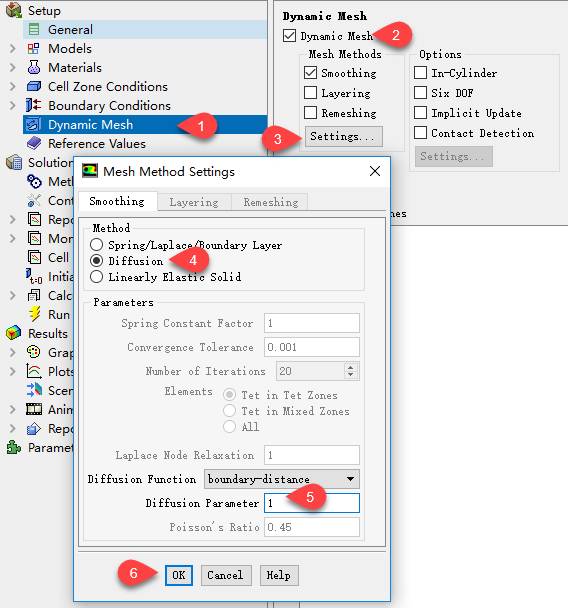
-
点击Dynamic Mesh Zones下方的Create/Edit…按钮,在弹出的对话框中选择Zone Name为fsi_fluid,设置其Type为System Coupling,点击Create按钮创建动网格区域
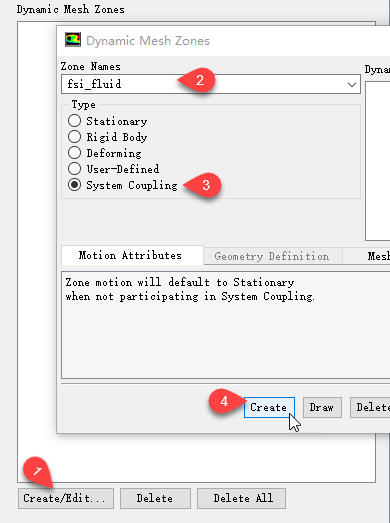
-
双击模型树节点Run Calculation,右侧面板中设置Number of Time Steps为1,设置Max Iterations/Time Step为5
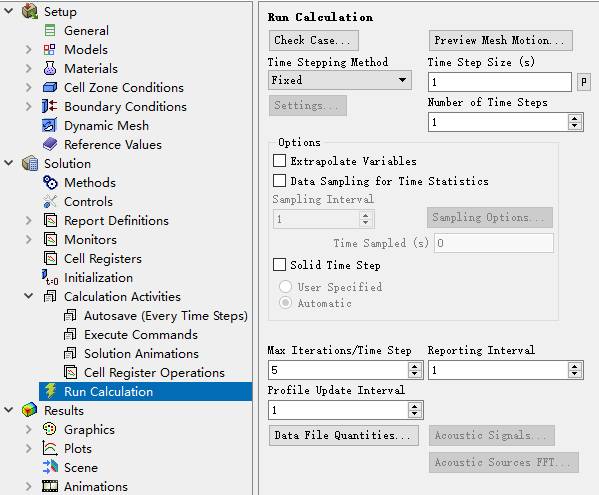
注:这里其实可以随便设,反正Fluent计算所采用的时间步和时间步长受system coupling控制
-
关闭Fluent,返回至Workbench
-
右键点击B5单元格,选择菜单Update更新组件
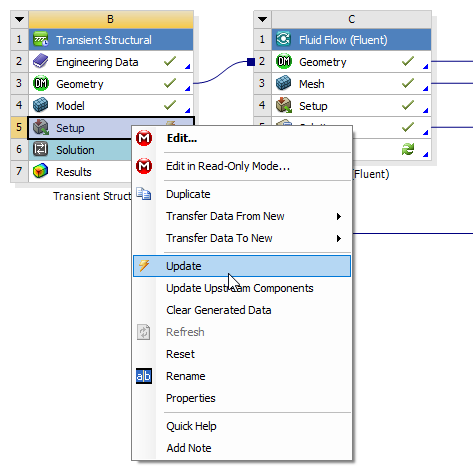
-
双击E2单元格进入System Coupling设置窗口
-
选中Analysis Settings,下方窗口中设置End Time为0.1 s,设置Step Size为0.0005 s,如下图所示
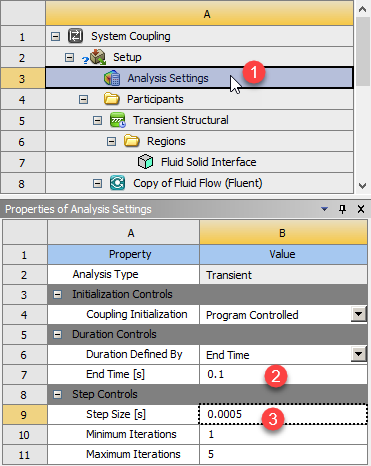
-
按住键盘ctrl键同时选择Fluid Solid Interface及fsi_fluid,选择右键菜单项Create Data Transfer
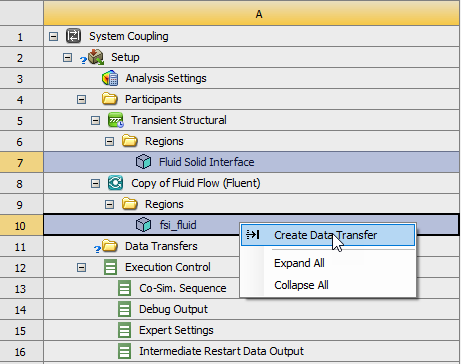
-
关闭System Coupling设置界面,返回至Workbench界面
-
右键选择E3单元格,选择菜单项Update进行求解
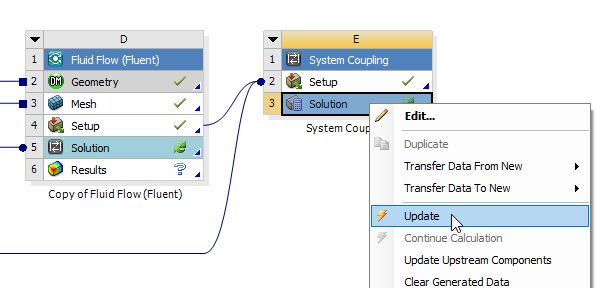
求解时间较长,可能需要等待一两个小时。
计算完毕后,返回至Workbench界面。
-
双击B7单元格进入Transient Structural结果查看
-
右键选择模型树节点Solution,选择弹出菜单Evaluate All Results
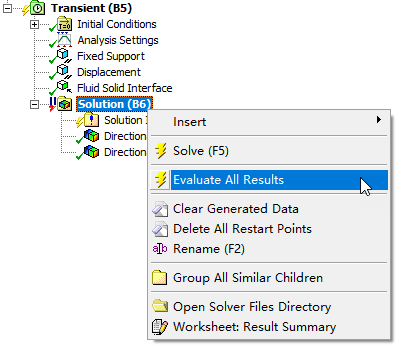
可查看node1及node2的Y方向位移,分别如下两图所示。
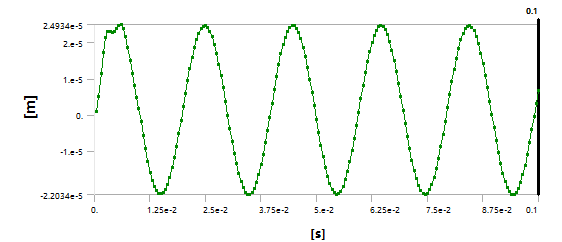
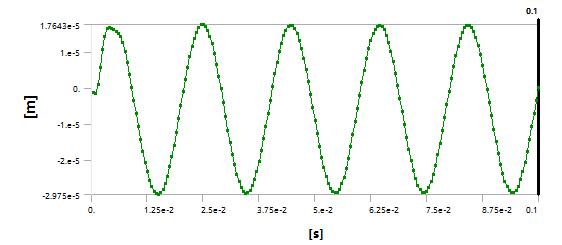
可以将位移数据导出,绘制在同一张图形内,如下图所示。
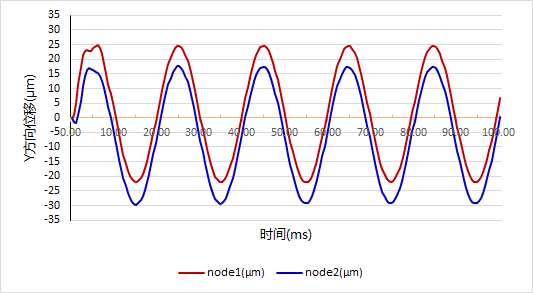
从图中可以看到,U型管前后的两个监测点(分别为node1与node2)Y方向位移存在相位差。利用此相位差可以计算出通过U型管的质量流量。
终于把这个案例更新完了。最近实在是太忙了,学校里的事情,家里的事情,各种乱七八糟的事情都堆在了一起~~
本篇文章来源于微信公众号: CFD之道








评论前必须登录!
注册